- Det kan være nødvendig å justere viftehastigheten på en bærbar Acer under visse omstendigheter.
- For å kontrollere Acer bærbare viftehastighet, kan du bruke annen programvare eller gjøre det manuelt fra BIOS.
- Bare naviger til BIOS-menyen og velg riktig innstilling for viftehastighet.
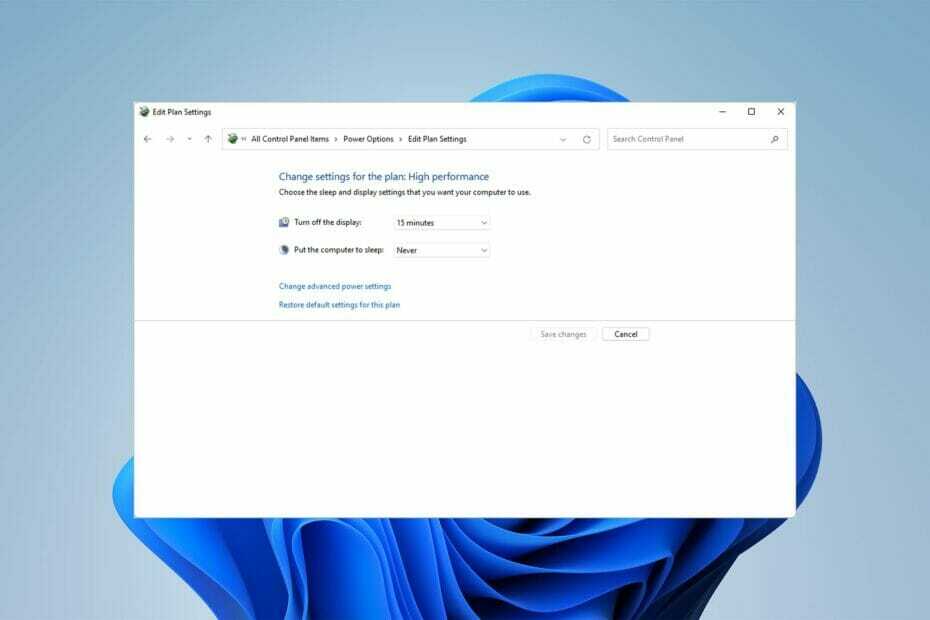
XINSTALLER VED Å KLIKKE LAST NED FILEN
Denne programvaren vil reparere vanlige datamaskinfeil, beskytte deg mot filtap, skadelig programvare, maskinvarefeil og optimalisere PC-en for maksimal ytelse. Løs PC-problemer og fjern virus nå i tre enkle trinn:
- Last ned Restoro PC Repair Tool som følger med patentert teknologi (patent tilgjengelig her).
- Klikk Start søk for å finne Windows-problemer som kan forårsake PC-problemer.
- Klikk Reparer alt for å fikse problemer som påvirker datamaskinens sikkerhet og ytelse
- Restoro er lastet ned av 0 lesere denne måneden.
Din bærbare Acer bruker en vifte til å kjøle ned den sentrale prosessorenheten (CPU). Dette forhindrer at den bærbare datamaskinen blir overopphetet.
Hver CPU-vifte har en bestemt hastighet, målt med RPM (Rounds Per Minute), som er satt av produsenten. Det er imidlertid tider når du vil kontrollere viftehastigheten til den bærbare Acer-bæreren.
Denne artikkelen viser deg hvordan du kan oppnå dette.
Hva er policyen for systemkjøling?
System Cooling Policy lar deg velge kjølemetoden du ønsker for din Windows-baserte datamaskin. Det er to tilgjengelige kjølemetoder.
- Aktiv innstilling: Den aktive innstillingen sikrer den beste ytelsen ved å øke viftehastigheten til den bærbare Acer-bæreren før du senker CPU-en
- Passiv innstilling: Den passive innstillingen hjelper til med å gjøre viften roligere når den alltid kjører ved å senke CPU-en før den øker viftehastigheten til Acer bærbare datamaskiner
Sjekk ut denne artikkelen hvis du vil redusere viftestøy i Windows 10.
Før vi kommer inn på metodene, er det viktig å merke seg at du kan bruke dem til å kontrollere både Acer Nitro 5 og Acer Aspire 7, så vel som enhver annen bærbar Acer.
Så hvis du googler hvordan du kontrollerer Acer Nitro 5 viftehastighet eller Acer Aspire 7 viftehastighet, trenger du ikke lete lenger.
Hva bør jeg gjøre for å kontrollere Acers bærbare viftehastighet?
1. Endre systemets kjølepolicy
- Først klikker du på Start meny, søk etter Kontrollpanel, og klikk på Åpen.
- Klikk deretter på Maskinvare og lyd og så Strømalternativer.
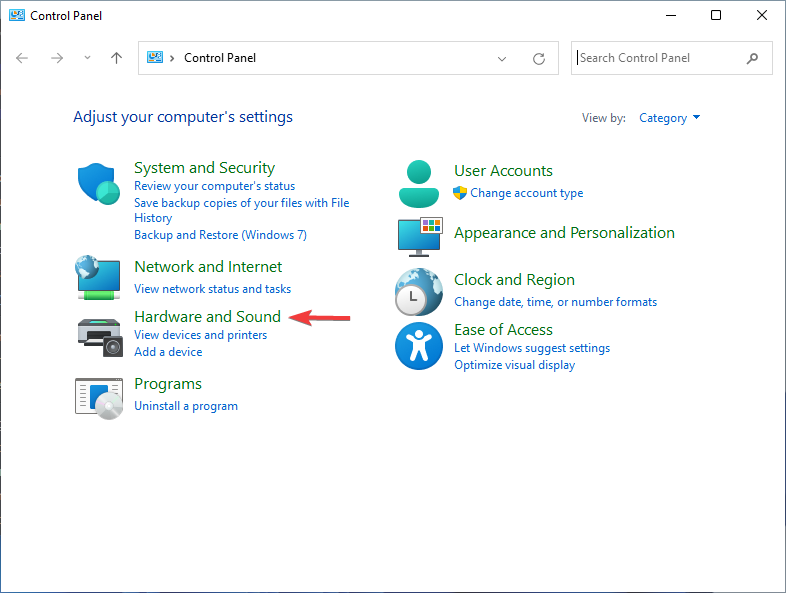
- Klikk på Endre planinnstillinger.
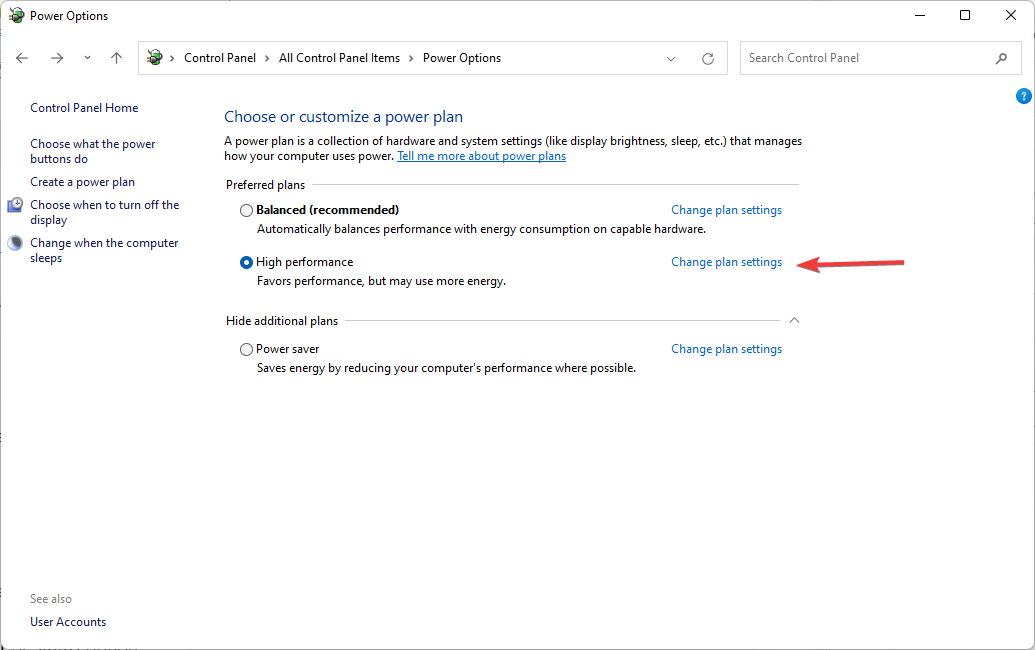
- Klikk deretter på Endre avanserte strøminnstillinger.
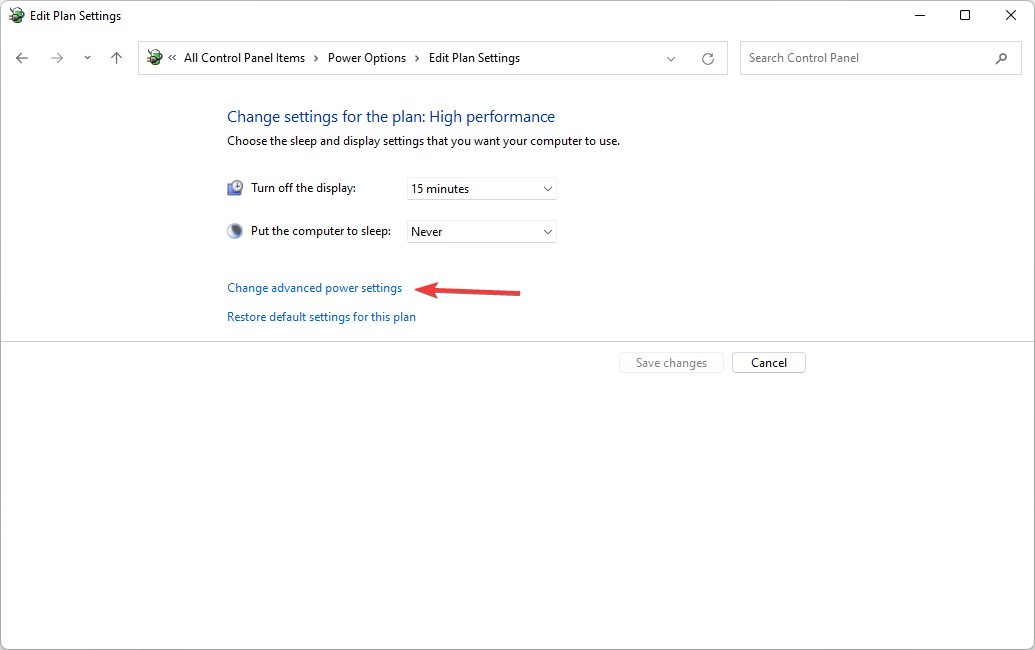
- Etter det, under Avanserte innstillinger fanen, klikk på plusssymbolet under Prosessorstrømstyring.
- Velge Systemavkjølingspolicy fra menyen. Klikk på pil ned under Systemavkjølingspolicy.
- Til slutt velger du Aktiv fra menyen for å øke hastigheten til CPU-viften. Klikk deretter på OK knapp
- Gjenoppretting av HP Recovery Manager er ufullstendig: Løs det i 5 trinn
- 4 løsninger for å fikse System Reserved-partisjonen som ikke har SSD-problem
- HP Envy x360 tastatur og mus fungerer ikke [Fiks]
- 8 enkle metoder for å fikse at Acer Swift 7-pekeplaten ikke fungerer
- FIX: PuTTY-nettverksfeilprogramvaren førte til at tilkoblingen ble avbrutt
2. Endre BIOS-innstillinger
- Start/start din Acer bærbare datamaskin på nytt.
- Deretter, basert på hovedkortprodusenten, må du trykke gjentatte ganger på Del, F2, F10, og F12 tastene for å laste inn BIOS Meny.
- Bruk piltastene til å gå over til Observere ellerStatus alternativ.
- Deretter åpner du Viftehastighetskontroll velg deretter Viftekontrollinnstilling.
- Velg viften du vil endre hastigheten på, og velg deretter ønsket hastighet fra listen. trykk Tast inn og lagre innstillingene.
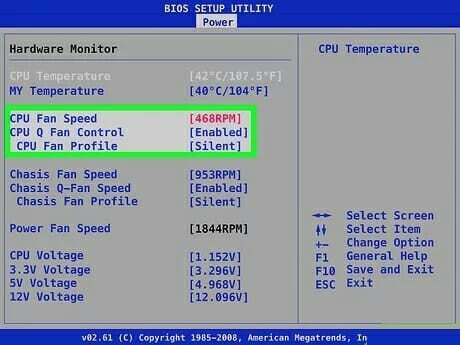
3. Bruk Acer viftekontrollprogramvare
Å bruke Acer viftekontrollprogramvare hjelper deg med å kontrollere Acer bærbare viftehastighet i Windows-miljøet.
Eksperttips: Noen PC-problemer er vanskelige å takle, spesielt når det kommer til ødelagte depoter eller manglende Windows-filer. Hvis du har problemer med å fikse en feil, kan systemet ditt være delvis ødelagt. Vi anbefaler å installere Restoro, et verktøy som skanner maskinen din og identifiserer hva feilen er.
Klikk her for å laste ned og begynne å reparere.
Effektiviteten er imidlertid begrenset av fastvaren din. For å kontrollere viftehastigheten i en Acer Nitro bærbar PC, kan du bruke NitroSense.
NitroSense-programvaren lar deg sjekke CPU- og GPU-temperaturene. Du kan også justere viftehastighet og strømplaninnstillinger.
For å kontrollere viftehastigheten i en bærbar Acer Aspire 7, kan du bruke Acer Quick Access.
Det er et programvareverktøy utviklet av Acer som lar deg kontrollere forskjellige innstillinger, for eksempel viftehastighet for bærbare datamaskiner, fra Windows-miljøet ditt.
Hvordan stille inn CPU-viften til å gå hele tiden?
- Start eller omstart din Acer bærbare datamaskin.
- Basert på hovedkortprodusenten din, må du trykke gjentatte ganger på Del, F2, F10, og F12 tastene for å laste inn BIOS Meny.
- Finn Vifteinnstillinger alternativ. Det er mest sannsynlig under Maskinvaremonitor eller H/W Monitor Meny.
- Velg Smart vifte alternativet og endre det til funksjonshemmet. Dette vil få viften til å gå på full hastighet hele tiden. For å senke hastigheten må du senke spenningen ved å bruke CPU-viftespenning innstilling.
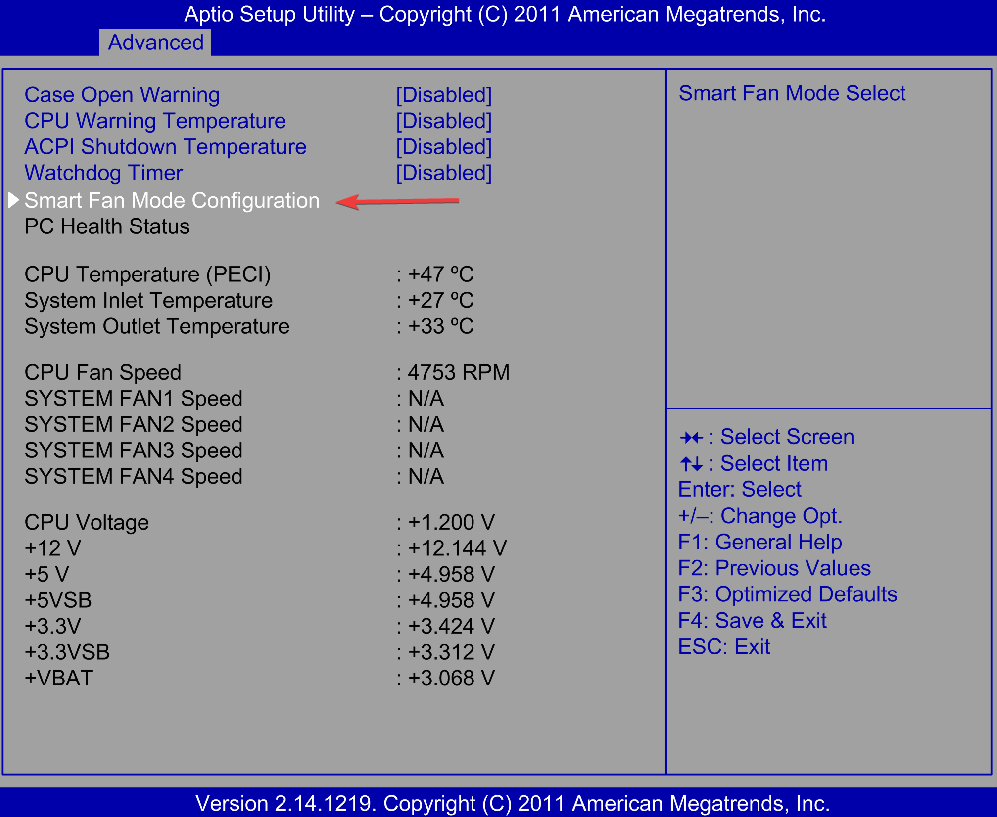
- Velge Lagre innstillinger og avslutt. Dette vil starte den bærbare datamaskinen på nytt og viften vil gå hele tiden etterpå.
Viftehastigheten stilles normalt inn med Smart Fan Control og den justerer viftehastigheten automatisk basert på CPU-temperaturen.
Dette reduserer datamaskinstøyen, men øker sannsynligheten for at den blir varm. Å stille inn ønsket viftehastighet fra BIOS er den desidert mest pålitelige måten å kontrollere viftehastigheten til Acer bærbare datamaskiner på.
Selv om programvare som SpeedFan kan hjelpe deg med å få mer kontroll over din Acer bærbare datamaskin, er de begrenset av fastvareinnstillingene dine.
Hvis din CPU-viften roterer ikke, sjekk ut denne artikkelen.
Gi oss beskjed om du var i stand til å kontrollere viftehastigheten på din Acer bærbare datamaskin i kommentarfeltet nedenfor.
 Har du fortsatt problemer?Løs dem med dette verktøyet:
Har du fortsatt problemer?Løs dem med dette verktøyet:
- Last ned dette PC-reparasjonsverktøyet vurdert Great på TrustPilot.com (nedlastingen starter på denne siden).
- Klikk Start søk for å finne Windows-problemer som kan forårsake PC-problemer.
- Klikk Reparer alt for å fikse problemer med patentert teknologi (Eksklusiv rabatt for våre lesere).
Restoro er lastet ned av 0 lesere denne måneden.
